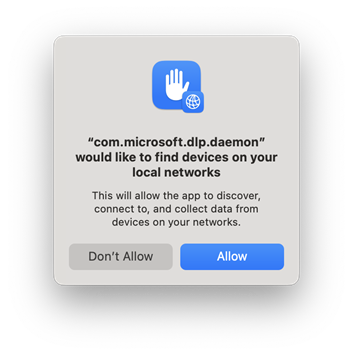Обзор подключения устройств macOS в Microsoft 365
Устройства MacOS можно подключить к решениям Microsoft Purview с помощью Intune или JAMF Pro. Процедуры подключения различаются в зависимости от используемого решения управления. Если устройства macOS уже подключены к Microsoft Defender для конечной точки (MDE), выполните меньше действий. Ссылки на соответствующие процедуры см. в разделе Дальнейшие действия .
Область применения:
Совет
Если вы не являетесь клиентом E5, используйте 90-дневную пробную версию решений Microsoft Purview, чтобы узнать, как дополнительные возможности Purview могут помочь вашей организации управлять безопасностью данных и соответствием требованиям. Начните сейчас в центре пробных версий Microsoft Purview. Сведения о регистрации и условиях пробной версии.
Подготовка к работе
Прежде чем приступить к работе с защитой от потери данных конечной точки на устройствах macOS (три последние версии), ознакомьтесь со следующими статьями:
- Сведения о защите от потери данных в конечной точке
- Начало работы с функцией защиты от потери данных в конечной точке
Если вы вообще не знакомы с защитой от потери данных, ознакомьтесь со следующими статьями:
- Сведения о защите от потери данных
- Планирование защиты от потери данных (DLP)
- Справочник по политике защиты от потери данных
Если вы не знакомы с внутренними рисками, прочитайте следующие статьи:
Управление устройствами macOS уже должно осуществляться с помощью Intune или JAMF Pro.
- Сведения о подключении к Intune см. в статье Руководство по развертыванию. Управление устройствами macOS в Microsoft Intune и Регистрация Mac с помощью Корпоративный портал Intune.
- Сведения о подключении к JAMF Pro см. в руководстве администраторов JAMF Pro и руководстве по установке и настройке JAMF Pro для Mac.
Поддерживаемые процессоры
Поддерживаются устройства macOS с процессорами x64 и M1, M2 и M3 (ARM64).
Поддерживаемые браузеры
Конечная точка защиты от потери данных поддерживает следующие браузеры в macOS (три последние версии):
- Microsoft Edge (последняя версия);
- Safari (последняя версия, только macOS)
- Chrome (последняя версия);
- Firefox (последняя версия).
Руководство по лицензированию
См. руководство по лицензированию Microsoft 365 по защите информации.
Условия, поддерживаемые в macOS
После подключения устройства macOS к решениям Microsoft Purview можно использовать следующее условие с политиками защиты от потери данных (DLP):
Content Contains — применяется к документам, содержащим типы конфиденциальной информации и метки конфиденциальности.
Содержимое не помечено . Применяется к документам, которые не содержат меток конфиденциальности, как определено политиками Защита от потери данных Microsoft Purview (DLP).
Тип файла — это условие позволяет указать, какие типы файлов необходимо отслеживать, ограничивать или применять определенные правила в зависимости от их формата.
Расширение файла — это условие позволяет создавать политики, предназначенные для файлов на основе их расширений, таких как pdf, docx и т. д.
Действия, которые могут быть проверены и ограничены в macOS
После подключения устройства macOS к решениям Microsoft Purview можно отслеживать и ограничивать следующие действия с помощью политик защиты от потери данных (DLP).
Копирование на съемный USB-носитель . При принудительном применении это действие блокирует, предупреждает или проверяет копирование или перемещение защищенных файлов с устройства конечной точки на usb-съемный носитель.
Копирование в общие сетевые ресурсы . При принудительном применении это действие блокирует, предупреждает или проверяет копирование или перемещение защищенных файлов с устройства конечной точки в любой сетевой ресурс.
Печать — при принудительном применении это действие блокирует, предупреждает или выполняет аудит при печати защищенных файлов с устройства конечной точки.
Копирование в буфер обмена . При принудительном применении это действие блокирует, предупреждает или выполняет аудит данных в защищенном файле, которые копируются в буфер обмена на устройстве конечной точки.
Отправка в облако . Это действие блокирует, предупреждает или выполняет аудит, когда защищенные файлы отправляются или запрещены для отправки в облачные службы на основе списка разрешенных или не разрешенных доменов в глобальных параметрах. Если для этого действия задано предупреждение или блокировка, другие браузеры (определенные в списке не разрешенных браузеров в разделе Глобальные параметры) блокируют доступ к файлу.
Доступ к не разрешенным приложениям . При принудительном применении это действие запрещает приложениям, которые находятся в списке не разрешенных приложений (как определено в глобальных параметрах), доступ к защищенным файлам на устройстве конечной точки.
Интеграция устройств в управление устройствами
Перед тем как отслеживать и защищать конфиденциальные элементы на устройстве, необходимо включить отслеживание устройств и подключить конечные точки. Оба этих действия выполняются на портале Microsoft Purview.
Если вы хотите подключить устройства, которые еще не были подключены, скачайте соответствующий сценарий и разверните его на этих устройствах.
Откройте страницу Параметрыпортала Microsoft Purview и выберите Включить мониторинг устройств.
Примечание.
Обычно подключение устройств занимает около 60 секунд, подождите около 30 минут, прежде чем обращаться в службу поддержки Microsoft.
Откройте страницу параметров портала Microsoft Purview и выберите Включить мониторинг устройств macOS.
Совет
В предварительной версииЗащита от потери данных Microsoft Purview JIT-защита доступна для устройств macOS (три последние версии).
Дальнейшие действия
Подключение устройств к решениям Microsoft Purview требуется для получения телеметрии датчика защиты от потери данных и применения политик защиты от потери данных. Как упоминалось, устройства macOS можно подключить к решениям Microsoft Purview с помощью Intune или JAMF Pro. следующие статьи о процедурах, соответствующих вашей ситуации.
| Статья | Описание |
|---|---|
| Intune | Для устройств сmacOS, которые управляются с помощью Intune |
| Intune для клиентов Microsoft Defender для конечной точки | Для управляемых через Intune устройств с macOS, на которых развернута служба Microsoft Defender для конечной точки (MDE) |
| JAMF Pro | Для устройств с macOS, управляемых с помощью JAMF Pro |
| JAMF Pro для Microsoft Defender для конечной точки | Для управляемых через JAMF Pro устройств с macOS, на которых развернута служба Microsoft Defender для конечной точки (MDE) |
Состояние синхронизации конфигурации устройства и политики
Вы можете проверка состояние конфигурации и состояние синхронизации политики для всех подключенных устройств в списке Устройства. Для устройств macOS минимальная версия Microsoft Defender для конечной точки (MDE) — 101.95.07. Чтобы получить дополнительные сведения о конфигурации и состоянии политики, выберите подключенное устройство, а затем откройте область сведений.
Состояние конфигурации показывает, правильно ли настроено устройство, соответствует ли конфигурация DLP требованиям и время последней проверки конфигурации. Для устройств macOS конфигурация включает в себя:
- Если вы используете Intune, проверка конфигурацию имени участника-пользователя, убедившись, что устройства подключены к Intune.
- Если вы используете Intune, убедитесь, что ваши устройства зарегистрированы в Корпоративный портал
- Если вы используете JAMF Pro, убедитесь, что устройства подключены , прежде чем проверять конфигурацию имени участника-пользователя.
Состояние синхронизации политик показывает, синхронизированы ли с устройством самые последние версии политик защиты от потери данных конечной точки, а также время последней синхронизации политик.
| Значение поля | Состояние конфигурации | Состояние синхронизации политики |
|---|---|---|
| Обновлено | Параметры работоспособности устройства включены и правильно заданы. | Устройство обновлено с помощью текущих версий политик. |
| Не обновлено | Необходимо включить параметры конфигурации для этого устройства. Следуйте инструкциям для своей среды: - подключение и отключение устройств macOS в решениях Microsoft Purview с помощью Intune - Набор и отключение устройств macOS в решениях Purview с помощью Intune для Microsoft Defender для конечной точки клиентов - Подключение и отключение устройств macOS в решениях Microsoft Purview с помощью JAMF Pro - . Подключение и отключение устройств macOS в решениях Purview с помощью JAMF Pro для Microsoft Defender для конечной точки клиентов |
Это устройство не синхронизировало последние обновления политики. Если обновление политики было выполнено в течение последних 2 часов, подождите, пока политика достигнет устройства. |
| Недоступно | Свойства устройства недоступны в списке устройств. Это может быть связано с тем, что устройство не соответствует минимальной версии или конфигурации ОС, или потому, что устройство было только что подключено. | Свойства устройства недоступны в списке устройств. Это может быть связано с тем, что устройство не соответствует минимальной версии или конфигурации ОС, или потому, что устройство было только что подключено. |
Важно!
Пользователи macOS 15/Sequoia могут увидеть это диалоговое окно com.microsoft.dlp.daemon, чтобы найти устройства в локальных сетях. Администраторы могут сообщить пользователю, что нужно выбрать Разрешить , чтобы разрешить конечную точку защиты от потери данных на принтере правильно.